- ผู้เขียน Abigail Brown [email protected].
- Public 2023-12-17 07:03.
- แก้ไขล่าสุด 2025-01-24 12:26.
Advrcntr2.dll เกิดข้อผิดพลาด ส่วนใหญ่มักจะเป็น "โปรแกรมนี้ต้องการไฟล์ advrcntr2.dll ซึ่งไม่พบในระบบนี้" ข้อผิดพลาดเกิดขึ้นเมื่อไม่ว่าจะด้วยเหตุผลใดก็ตาม ไฟล์ advrcntr2.dll ถูกลบหรือย้ายออกจากตำแหน่งที่เหมาะสม
ไฟล์ advrcntr2.dll อาจ "หายไป" เนื่องจากถูกลบออกจากโฟลเดอร์โดยไม่ได้ตั้งใจ เนื่องจากโปรแกรมป้องกันไวรัสหรือโปรแกรมรักษาความปลอดภัยอื่นๆ ลบออกโดยไม่ได้ตั้งใจโดยคิดว่าเป็นภัยคุกคามด้านความปลอดภัย หรือเนื่องจากปัญหาเมื่อคุณอัปเกรดครั้งล่าสุด หรือติดตั้ง Nero ใหม่
ข้อผิดพลาด Advrcntr2.dll
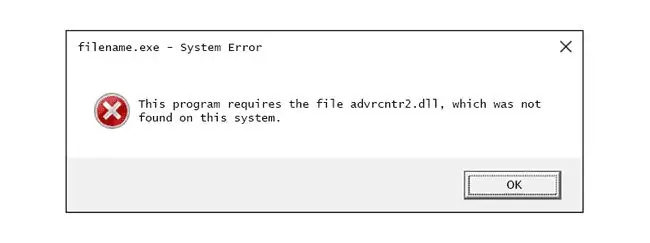
Advrcntr2.dll ข้อผิดพลาดอาจปรากฏขึ้นสองสามวิธีขึ้นอยู่กับวิธีการสร้างขึ้น ต่อไปนี้คือข้อผิดพลาด advrcntr2.dll ทั่วไปที่ผู้คนเห็น โดยข้อผิดพลาดแรกพบบ่อยที่สุด:
- โปรแกรมนี้ต้องการไฟล์ advrcntr2.dll ซึ่งไม่พบในระบบนี้
- ไม่พบไฟล์ advrcntr2.dll
- ADVRCNTR2. DLL หายไป
ข้อผิดพลาด "ไม่พบ" ของ advrcntr2.dll ส่วนใหญ่เกิดจากปัญหากับโปรแกรมซอฟต์แวร์เบิร์น Nero CD และ DVD ไฟล์ DLL advrcntr2.dll เป็นไฟล์ที่ต้องมีอยู่ในโฟลเดอร์ที่ถูกต้องเพื่อให้ Nero สามารถเบิร์นซีดีหรือดีวีดีได้
ข้อความแสดงข้อผิดพลาด advrcntr2.dll มักใช้กับ Nero เวอร์ชัน 7 เท่านั้น แต่อาจเชื่อมโยงกับเวอร์ชันอื่นด้วย และสามารถเห็นได้ในระบบปฏิบัติการของ Microsoft ที่ Nero เข้ากันได้
ข้อผิดพลาด Advrcntr2.dll อาจปรากฏขึ้นบนคอมพิวเตอร์ที่ไม่ได้ติดตั้ง Nero หากคอมพิวเตอร์ติดไวรัสบางชนิดหรือมัลแวร์อื่นๆ
วิธีแก้ไขข้อผิดพลาด Advrcntr2.dll
ห้ามดาวน์โหลดไฟล์ DLL advrcntr2.dll จาก "ไซต์ดาวน์โหลด DLL" ใดๆ มีเหตุผลหลายประการที่การดาวน์โหลด DLL จากไซต์เหล่านี้ไม่ใช่ความคิดที่ดี หากคุณมีอยู่แล้ว ให้ลบออกจากที่ที่คุณวางไว้
- รีสตาร์ทคอมพิวเตอร์ของคุณ ข้อผิดพลาด advrcntr2.dll อาจเป็นความบังเอิญและการรีสตาร์ทอย่างง่ายสามารถล้างข้อมูลได้อย่างสมบูรณ์
- บันทึกหมายเลขซีเรียลของการติดตั้ง Nero เฉพาะของคุณ วิธีง่ายๆ ในการทำเช่นนี้คือการใช้โปรแกรมค้นหาคีย์ผลิตภัณฑ์
-
ถอนการติดตั้ง Nero จากคอมพิวเตอร์ของคุณ
คุณสามารถถอนการติดตั้งโปรแกรมโดยใช้ลิงก์ถอนการติดตั้ง Nero ในกลุ่มโปรแกรม Nero (ถ้ามี) หรือผ่านทางโปรแกรมและคุณลักษณะหรือแอปเพล็ต Add/Remove Programs ในแผงควบคุม อีกทางเลือกหนึ่งคือการใช้เครื่องมือถอนการติดตั้งฟรี
- รีสตาร์ทคอมพิวเตอร์
-
ดาวน์โหลด Nero General CleanTool ฟรี จากนั้นแตกไฟล์และเรียกใช้ ยูทิลิตีนี้จะช่วยให้แน่ใจว่า Nero จะถูกลบออกจากคอมพิวเตอร์ของคุณ 100 เปอร์เซ็นต์
ไฟล์นี้อยู่ในรูปแบบ ZIP แตกไฟล์จากใน Windows หรือใช้โปรแกรมคลายซิปไฟล์โดยเฉพาะ เช่น 7-Zip
Nero General CleanTool รับประกันว่าจะทำงานได้ใน Nero 9 เท่านั้น เวอร์ชันที่ใหม่กว่าของ Nero ควรถอนการติดตั้งอย่างสมบูรณ์ยิ่งขึ้นผ่านวิธีการถอนการติดตั้งมาตรฐานในขั้นตอนที่ 3 แต่อย่าลังเลที่จะลองใช้ CleanTool หากคุณต้องการ
- รีสตาร์ทคอมพิวเตอร์อีกครั้งเพื่อความปลอดภัย
- ติดตั้ง Nero ใหม่จากแผ่นดิสก์การติดตั้งดั้งเดิมหรือไฟล์ที่ดาวน์โหลด หวังว่าขั้นตอนนี้ควรกู้คืนไฟล์ advrcntr2.dll
- ติดตั้งการอัปเดตล่าสุดของโปรแกรม Nero หากมี อาจมีปัญหาบางอย่างใน Nero เวอร์ชันดั้งเดิมของคุณซึ่งทำให้เกิดข้อผิดพลาด advrcntr2.dll ที่คุณเคยเห็น
- รีสตาร์ทคอมพิวเตอร์…อีกครั้ง
-
เรียกใช้การสแกนไวรัส/มัลแวร์สำหรับทั้งระบบของคุณ หากขั้นตอนการติดตั้ง Nero ใหม่ไม่สามารถแก้ไขปัญหาของคุณได้ ปัญหา advrcntr2.dll บางอย่างเกี่ยวข้องกับโปรแกรมที่ไม่เป็นมิตรซึ่งปลอมแปลงเป็นไฟล์ advrcntr2.dll
ไฟล์ advrcntr2.dll ควรอยู่ในโฟลเดอร์ C:\Program Files\Common Files\Ahead\Lib หากคุณพบไฟล์ advrcntr2.dll ในโฟลเดอร์ C:\Windows หรือ C:\Windows\System32 อาจไม่ใช่ไฟล์ advrcntr2.dll ที่ถูกต้องตามกฎหมายของ Nero
ต้องการความช่วยเหลือเพิ่มเติม
หากคุณไม่สนใจที่จะแก้ไขปัญหานี้ด้วยตัวเอง โปรดดู ฉันจะแก้ไขคอมพิวเตอร์ได้อย่างไร สำหรับรายการตัวเลือกการสนับสนุนทั้งหมดของคุณ รวมถึงความช่วยเหลือในทุกเรื่อง เช่น การหาค่าซ่อม การนำไฟล์ออก เลือกบริการซ่อม และอื่นๆ อีกมากมาย






